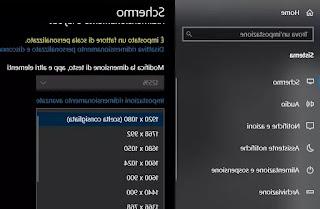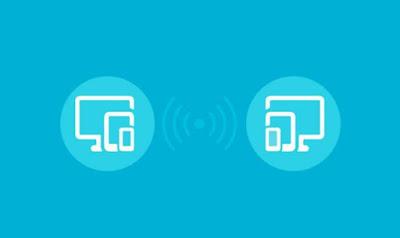Como redefinir as opções de segurança do Windows e as configurações do sistema se houver erros nas permissões e no acesso a arquivos e pastas
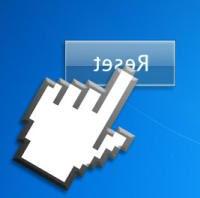 Existem várias razões pelas quais você pode querer redefinir o Windows sem precisar formatar seu computador e reinstalar tudo do zero. Depois de usar o Windows por algum tempo pode de fato acontecer que, após a instalação de muitos programas, depois de executar ferramentas de otimização mais ou menos confiáveis, depois de sofrer algum vírus ou malware e ser removido ou depois de alterar algumas configurações da Internet no computador, algo não funciona mais como deveria.
Existem várias razões pelas quais você pode querer redefinir o Windows sem precisar formatar seu computador e reinstalar tudo do zero. Depois de usar o Windows por algum tempo pode de fato acontecer que, após a instalação de muitos programas, depois de executar ferramentas de otimização mais ou menos confiáveis, depois de sofrer algum vírus ou malware e ser removido ou depois de alterar algumas configurações da Internet no computador, algo não funciona mais como deveria.Embora eu sempre encoraje você a procurar soluções para cada erro e usar o utilitário de restauração do sistema antes de tudo, pode ser que haja problemas com algum aplicativo não funcionando, com carregamento muito lento ou com permissões de segurança que impedem determinadas operações.
ATUALIZAÇÃO: A redefinição do Windows 10 é totalmente automática, assim como a redefinição do Windows 8.
No Windows 10além disso, também é possível fazer o solo redefinir as configurações do Windows 10 para os valores iniciais como visto em outro artigo.
Observe também que laptops e PCs de mesa de marca sempre têm um utilitário para restaurar seu computador para as configurações de fábrica.
Este artigo se aplica apenas ao Windows 7
Eles são normais do Windows 7 pc em vez disso, não há como retornar às configurações iniciais mantendo todos os programas e personalizações do sistema; como visto, quando há problemas sérios, pode restaurar ou reinstalar o Windows sem perder dados e configurações pessoais.
Mas antes de passar para uma reinstalação, se você não se preparou para um backup do computador antes, há algumas coisas que você pode tentar redefinir para valores padrão (os iniciais após a instalação) Configurações de segurança do Windows e limpe completamente o sistema de todas as fontes possíveis de problemas.
1) Antes de remover qualquer coisa, você deve tentar as ferramentas automáticas do Microsoft Fix It para erros comuns.
2) Se o problema estiver relacionado a permissões e configurações de segurança e você recebe erros estranhos como "acesso negado"ou"operação não permitida"você pode tentar redefinir as opções de segurança do Windows 7.
Para todas as versões não domésticas do Windows, você pode restaurar as configurações de segurança padrão do sistema operacional da instalação original da seguinte maneira:
No Windows XP, na caixa Executar, digite o comando cmd e pressione Enter para abrir o prompt de comando.
No Windows Vista e Windows 7, procure por cmd na caixa Pesquisar, clique com o botão direito do mouse em cmd e execute-o como administrador.
No Windows XP, você deve digitar o seguinte comando e pressionar Enter:
secedit /configure /cfg %windir%repairsecsetup.inf /db secsetup.sdb /verbose
No Windows Vista e Windows 7 o comando é diferente:
secedit / configure / cfg% windir% infdefltbase.inf / db defltbase.sdb / verbose
Após concluir esta operação, as contas de usuário para acessar o computador podem ter desaparecido.
Com o prompt de comando ainda aberto, digite o comando net localgroup users account_name / add.
A Microsoft também publicou uma correção automática das configurações de segurança do Windows.
3) Se ainda houver problemas de acesso negado em algumas pastas ou ocasionalmente, sugiro que leia como alterar permissões em arquivos e pastas de contas.
Desconfie de quaisquer programas externos, como o Rizone Security Restore ou outros que não sejam desenvolvidos pela Microsoft.
Se você ainda não estava satisfeito e queria continuar com a redefinição do Windows até que retorne ao seu estado inicial por completo, mas sem formatação, proceda conforme descrito em guia para colocar seu computador de volta ao seu estado original, como novo, sem reinstalar o Windows.
Resumindo os pontos, são eles:
- Remova todos os aplicativos e programas
No painel de controle, entre no menu de instalação e remoção do programa e desinstale todos os que não são necessários e também aqueles que parecem ter alguns problemas.
A maneira mais rápida de remover rapidamente todos os programas é classificá-los pelo nome do autor.
- Excluir todos os arquivos temporários e de cache usando o Ccleaner ou outros programas para limpar completamente o registro do Windows e os arquivos obsoletos, de modo a remover todos os vestígios dos programas desinstalados.
- Limpe o início automático de programas não utilizado com as ferramentas indicadas no guia.
- Faça o reset dei browser Chrome, Internet Explorer e Firefox
- Você pode fazer um redefinição de chaves de registro e serviços com o RefreshPc, um programa gratuito que trabalha para restaurar o sistema aos seus valores padrão sem comprometer seu funcionamento e sem excluir nenhum arquivo.
Em geral e sem todos esses procedimentos, você sempre pode redefinir e resolver qualquer problema no PC criando um novo usuário, sem formatar.